Windows 11/10 . में PowerShell का उपयोग करके Appx ऐप पैकेज कैसे स्थापित करें
दुर्भावनापूर्ण प्रोग्राम लगातार उपकरणों को नुकसान पहुँचाने या क्षति पहुँचाने के नए तरीके खोज रहे हैं। इन चीजों को देखते हुए , एपएक्स फ़ाइल प्रारूप में ऐप्स प्राप्त(get apps in the Appx file format) करना हमेशा उचित होगा जो कि Windows 11/10यूनिवर्सल विंडोज प्लेटफॉर्म(Universal Windows Platform) ( यूडब्ल्यूपी(UWP) ) अनुप्रयोगों द्वारा उपयोग किया जाता है । यह आपको सीधे Microsoft Store से ऐप्स इंस्टॉल करने देता है ।
हालांकि, कभी-कभी आपको .Appx पैकेज को (.Appx package)विंडोज स्टोर(Windows Store) के बाहर से इंस्टॉल करना पड़ सकता है । उस स्थिति में, विंडोज 10 आपको (Windows 10)पावरशेल(PowerShell) में एक साधारण कमांड का उपयोग करके इसे स्थापित करने की पेशकश करता है । उदाहरण के लिए, मान लें कि आप एक सॉफ्टवेयर डेवलपर हैं और आपके पास काम करने के लिए एक बेहतरीन ऐप आइडिया है। लेकिन इसे स्टोर(Store) पर अपलोड करने से पहले , आपको इसका ठीक से परीक्षण करना होगा।
इस गाइड में, हम .Appx Package With PowerShell को स्थापित करने का एक बहुत ही आसान तरीका बताएंगे ।
(Install Appx)PowerShell के साथ Appx ऐप पैकेज इंस्टॉल करें
ऐप्स की साइडलोडिंग सक्षम करें
शुरू करने से पहले, सुनिश्चित करें कि विंडोज़ 10(Windows 10) सेटिंग्स में ऐप्स की साइडलोडिंग सक्षम है। डिफ़ॉल्ट रूप से, यह विकल्प सक्षम प्रपत्र में उपलब्ध होता है लेकिन कभी-कभी इसे व्यवस्थापक द्वारा अक्षम किया जा सकता है।
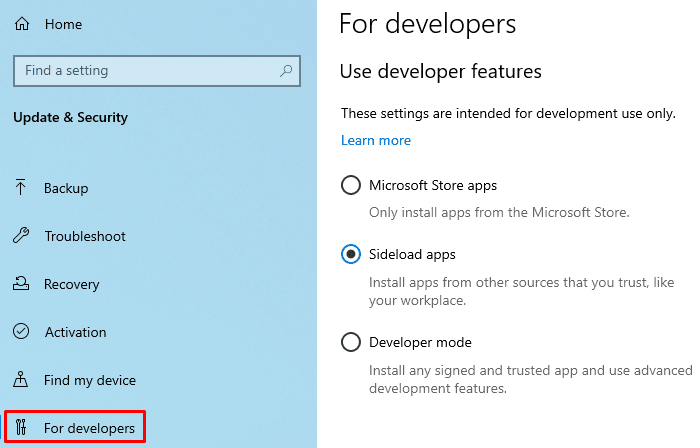
इसे जांचने या इन सेटिंग्स को बदलने के लिए, आपको पहले एक व्यवस्थापक के रूप में साइन इन करना होगा। उसके बाद, विंडोज 10 सेटिंग्स(open the Windows 10 Settings) > अपडेट(Update) एंड Security >डेवलपर्स(Developers) के लिए खोलें । अब दाएँ फलक पर जाएँ और Sideload ऐप्स(Sideload apps) के आगे रेडियो बटन चुनें ।
इस समय, आपको अपने विंडोज(Windows) डिवाइस पर ऐप साइडलोडिंग को सक्षम करते समय एक चेतावनी संकेत प्राप्त हो सकता है। ऐप साइडलोडिंग चालू करने के लिए, हाँ(Yes) बटन पर क्लिक करें।
विंडोज 11(Windows 11) में ऐप्स को साइडलोड करने के लिए :

- विंडोज 11 सेटिंग्स खोलें।
- गोपनीयता और सुरक्षा के लिए नीचे स्क्रॉल करें।
- सुरक्षा अनुभाग में स्विच करें।
- डेवलपर मेनू के लिए विस्तृत करें।
- डेवलपर मोड शीर्षक का पता लगाएँ।
- स्विच को चालू स्थिति में टॉगल करें।
विंडोज 11 यूजर? (Windows 11 user?)Windows 11 पर WSA का उपयोग करके Android ऐप्स को साइडलोड करने का तरीका पढ़ें ।
पावरशेल का प्रयोग करें
एक बार जब आप उचित सत्यापन / परिवर्तन कर लेते हैं, तो यह .Appx पैकेज स्थापित करने का समय है।
ऐसा करने के लिए, अपने विंडोज डिवाइस में एक उन्नत पावरशेल प्रॉम्प्ट खोलें ।(open an elevated PowerShell prompt)

विंडोज पॉवरशेल(Windows PowerShell) इंटरफेस में, निम्न टेक्स्ट टाइप करें और एंटर दबाएं(Enter) -
Add-AppxPackage -Path "C:\Path\to\File.Appx"
उपरोक्त कमांड-लाइन में, संबंधित पथ .appx फ़ाइल के स्थान को इंगित करता है जो आपके डिवाइस की सबफ़ोल्डर निर्देशिका में संग्रहीत है।
तो, यहां आपको पथ को .appx फ़ाइल के सटीक स्थित पथ से बदलना होगा।(Path)
साथ ही, जैसा कि ऊपर स्नैपशॉट में दिखाया गया है , file.appx को यूनिवर्सल विंडोज प्लेटफॉर्म फ़ाइल नाम से बदलें। (Universal Windows Platform)फिर कमांड लाइन चलाने के लिए एंटर दबाएं।(Enter)
एंटर(Enter) की दबाने पर यह कमांड को निष्पादित करना शुरू कर देगा और एक पल में ऐप आपके डिवाइस में इंस्टॉल हो जाएगा।
अब आप बस स्टार्ट(Start) बटन पर क्लिक कर सकते हैं और किसी अन्य एप्लिकेशन की तरह ऐप को खोल सकते हैं।
यही बात है।
दिलचस्प पठन(Interesting read) : 10 बुनियादी पावरशेल कमांड जो हर विंडोज उपयोगकर्ता को पता होना चाहिए ।
Related posts
PowerShell स्क्रिप्ट का उपयोग करके Windows 11/10 में सुरक्षा प्रश्नों को अक्षम करें
विंडोज 11/10 में पावरशेल संस्करण की जांच कैसे करें
Windows 11/10 में उच्च CPU उपयोग के कारण PowerShell को ठीक करें
विंडोज 11/10 में एक उन्नत पावरशेल प्रॉम्प्ट कैसे खोलें
विंडोज 11/10 में पावरशेल का उपयोग करके स्थानीय उपयोगकर्ता खाता कैसे बनाएं?
विंडोज 11/10 में रिएक्शन टाइम कैसे मापें?
विंडोज 11/10 में पावरशेल को कैसे निष्क्रिय करें
Windows 11/10 में शटडाउन होने पर PageFile.sys का बैकअप लें, ले जाएँ या हटाएँ
विंडोज 11/10 में पावरशेल का उपयोग करके विंडोज आईएसओ फाइल हैश को कैसे सत्यापित करें
विंडोज 11/10 में वेबकैम का परीक्षण कैसे करें? क्या यह काम कर रहा है?
विंडोज 11/10 में सिंक सेटिंग्स काम नहीं कर रही हैं या धूसर हो गई हैं
विंडोज 11/10 में प्री-इंस्टॉल माइक्रोसॉफ्ट स्टोर एप्स को अनइंस्टॉल कैसे करें
विंडोज 11/10 में फाइल एक्सप्लोरर में विवरण फलक कैसे दिखाएं
Windows 11/10 में PowerShell का उपयोग करके फ़ाइलों को ज़िप और अनज़िप कैसे करें
विंडोज 11/10 में डिस्क सिग्नेचर कोलिजन की समस्या को कैसे ठीक करें?
फिक्स Crypt32.dll विंडोज 11/10 में त्रुटि नहीं मिली या गायब है
विंडोज 11/10 के लिए सर्वश्रेष्ठ मुफ्त आईएसओ माउंटर सॉफ्टवेयर
एचडीएमआई प्लेबैक डिवाइस विंडोज 11/10 में नहीं दिख रहा है
विंडोज 11/10 में कंट्रोल पैनल में सिस्टम प्रॉपर्टीज कैसे खोलें
विंडोज 11/10 में मेल और कैलेंडर ऐप फ्रीज, क्रैश या काम नहीं कर रहा है
